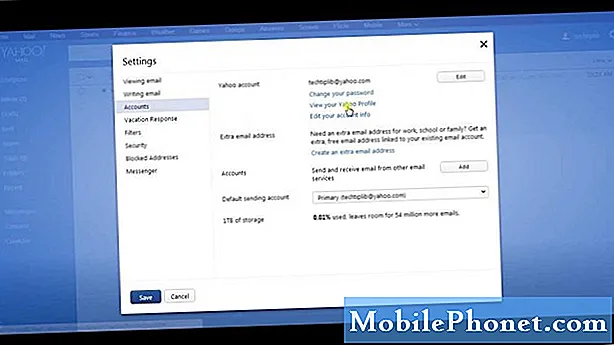Contente
Existem vários fatores que podem causar o travamento do GTA V no problema do Windows 10. Às vezes, pode ser causado por um software de jogo desatualizado, driver gráfico ou mesmo software do Windows. Você também pode tentar jogar o jogo com configurações mínimas para verificar se é um problema de limitação de hardware.
Grand Theft Auto V ou simplesmente chamado de GTA V é um jogo de ação e aventura lançado pela primeira vez em 2013. Ainda é um dos jogos de PC mais popularmente jogados hoje devido ao seu design de mundo aberto que permite aos jogadores circular livremente. É um dos videogames mais vendidos da história, ganhando US $ 800 milhões no primeiro dia de lançamento.
Impedir que GTA V falhe no Windows 10
Um dos problemas que você pode encontrar ao jogar é quando ele trava. Aqui está o que você precisa fazer para corrigir isso.
Pré-requisitos: Certifique-se de que seu computador atenda aos requisitos de hardware para jogar.
Mínimo
- Processador: Intel Core 2 Quad CPU Q6600 @ 2,40 GHz (4 CPUs) / Processador AMD Phenom 9850 Quad-Core (4 CPUs) @ 2,5 GHz
- Memória: 4 GB
- Placa de vídeo: NVIDIA 9800 GT 1 GB / AMD HD 4870 1 GB (DX 10, 10.1, 11)
- Placa de som: 100% compatível com DirectX 10
- Espaço HDD: 65 GB
Recomendado
- Processador: Intel Core i5 3470 @ 3.2 GHz (4 CPUs) / AMD X8 FX-8350 @ 4 GHz (8 CPUs)
- Memória: 8 GB
- Placa de vídeo: NVIDIA GTX 660 2 GB / AMD HD7870 2 GB
- Placa de som: 100% compatível com DirectX 10
- Espaço HDD: 65 GB
Método 1: atualize o jogocorrigir o travamento do GTA V no Windows 10
Certifique-se de que está executando a atualização de jogo mais recente, pois geralmente contém melhorias que corrigem certos problemas do jogo.
Se você baixou o jogo da Epic Store, aqui está o que você precisa fazer.
Tempo necessário: 10 minutos.
Atualizando o jogo
- Abra o inicializador da Epic Games.
Você pode fazer isso clicando nele na lista de aplicativos do menu Iniciar.

- Clique em Biblioteca.
Isso pode ser encontrado no painel esquerdo.

- Clique nos três pontos após o título Grand Theft Auto V.
Isso abre um menu com várias opções.

- Certifique-se de que o botão Atualização automática esteja ativado.
Isso irá atualizar automaticamente o jogo assim que uma atualização estiver disponível.

- Você também deve clicar em Verificar.
Isso verificará e corrigirá todos os arquivos de jogo corrompidos ou ausentes.

Se você baixou o jogo do Steam, então aqui está o que você deve fazer.
- Abra o inicializador do Steam.
- Clique em Biblioteca.
- Clique com o botão direito no título do jogo.
- Clique em Propriedades.
- Clique na guia Atualizar.
- Em Atualizações automáticas, certifique-se de escolher “Sempre manter este jogo atualizado”.
- Clique na guia Arquivos locais.
- Clique em “Verificar integridade dos arquivos do jogo” para verificar e corrigir quaisquer arquivos de jogo corrompidos ou ausentes.
Método 2: Atualizar o driver da placa gráfica
O jogo pode travar se você tiver um driver gráfico desatualizado, por isso você precisa ter certeza de que possui o driver mais recente instalado.
- Clique com o botão direito no botão Iniciar.
- Clique em Gerenciador de dispositivos.
- Clique na seta para frente antes de Adaptadores de vídeo.
- Clique com o botão direito do mouse no adaptador de vídeo que está usando para jogar e clique em Atualizar driver.
- Selecione pesquisar automaticamente por drivers.
Método 3: atualize seu sistema operacional
É melhor certificar-se de que seu computador tenha a atualização de sistema mais recente instalada para evitar problemas de compatibilidade.
- Clique no botão Iniciar.
- Clique em Configurações.
- Clique em Atualizar e segurança.
- Clique em Windows Update.
- Clique em verificar se há atualizações. Se houver uma atualização disponível, ela será baixada e instalada automaticamente.
Depois de executar as etapas listadas acima, você corrigirá com sucesso o travamento do GTA V no problema do Windows 10.
Visite nosso canal TheDroidGuy no Youtube para mais vídeos de solução de problemas.
Leia também:
- 6 melhores maneiras de ganhar dinheiro no GTA V